Ha követte az Ambiance témájú útmutatónkatRopogós, érdekli tudnia, hogy a téma alkotója Grub2 rendszerbetöltő témával is rendelkezik. Ugyanazt a tervezési stílust követi, és nagyszerű kiegészítés, ha meg akarja tölteni az Ambiance Crunchy megjelenését.
Az Ambiance Crunchy Grub2 téma telepítése egybe kell vonni a folyamatot, és módosítania kell a Linux PC indítását. Tehát mielőtt bármit megváltoztatnánk, kérjük, készítsen biztonsági másolatot a Grub-beállításokról és a számítógépéről is!
Töltse le Ambiance Crunchy
Az Ambiance Crunchy Grub2 témája megtalálható a Gnome-look.org webhelyen, sajnos sajnos nem lehet felhívni a wget parancs a letöltéshez. Ehelyett menjen tovább a téma oldalára itt, és keresse meg a „Fájlok” fület.
A „Fájlok” lapon belül két letöltési link látható. Keresse meg a „Crunchy-GRUB2-themes.tar.gz” feliratot, és kattintson a jobb oldalon található kék letöltés ikonra.
Hagyja, hogy a fájl letölthető legyen a Linux PC-re. Csak 4,27 MB, tehát nem fog sokáig tartani. Miután az Ambiance Crunchy Grub2 témacsomag letöltése megtörtént, indítson el egy terminál ablakot a Ctrl + Alt + T vagy Ctrl + Shift + T a billentyűzeten. Innentől használja a CD paranccsal léphet a „Letöltések” mappába.
cd ~/Downloads
Bontsa ki az Ambiance Crunchy TarGZ archív csomag a kátrány parancs.
tar xvf Crunchy-GRUB2-themes.tar.gz
Miután a fájlok kibontása befejeződött, az összes fájlt a „Letöltések” könyvtár „témák” mappájában tárolja. Innentől lépjen a kibontott mappába a CD parancs.
cd themes/
Telepítse a témákat
Az Ambiance Crunchy témák telepítése Grub számáraa legjobb a parancssorban. Ez a telepítési módszer az a mód, amellyel a téma fejlesztője kifejezetten javasolja, hogy ezt az utasításokban tegyék meg.
A telepítés megkezdéséhez nyisson meg egy terminál ablakot a gombbal Ctrl + Alt + T vagy Ctrl + Shift + T. Ezután használja a CD paranccsal léphet a Grub téma mappába.
cd /boot/grub/themes/
A mappán belül használja a sudo-k parancs a terminál engedélyszintjének emelésére egy szokásos felhasználóról a gyökérre. Ezután helyezze át a „téma” mappa tartalmát a Grub téma mappába.
sudo-k
Megjegyzés: módosítania kell az alábbi parancsokat úgy, hogy a „felhasználónév” helyébe a Linux felhasználónév lépjen.
mkdir -p /boot/grub/themes/
mv /home/username/Downloads/themes/* /boot/grub/themes/
Ha a fenti parancs nem működik, próbálkozzon az alábbi telepítéssel.
mkdir -p /boot/grub2/themes/
mv /home/username/Downloads/themes/* /boot/grub2/themes/
Futtassa a ls parancs annak ellenőrzésére, hogy az Ambiance Crunchy témafájlok a Grub téma mappájában vannak-e.
ls
Feltéve, hogy az összes fájl a megfelelő helyen van, ugorjon az útmutató következő szakaszára.
Témák alkalmazása
Ugyanúgy, mint a Grub témák telepítésére Linuxra, akkor az is leszbele kell ásniuk a parancssorba. Az induláshoz nyisson meg egy terminál ablakot, és nyissa meg az alapértelmezett Grub konfigurációs fájlt a Nano szövegszerkesztőben az alábbi paranccsal.

sudo nano -w /etc/default/grub
A Nano szövegszerkesztőben lépjen a szövegfájl aljára a Lefele nyíl. Miután elérte a fájl aljára, keresse meg a következő sort "GRUB_THEME" és törölje a kódot a „=” jel után. Alternatív megoldásként, ha nincs "GRUB_THEME" sorba illessze be az alábbi kódot a Nano-ba.
GRUB_THEME"
Ha a kód a konfigurációs fájlban van, kövesse az alábbi utasításokat, hogy engedélyezze az Ambiance Crunchy témák egyikét a témacsomagban.
Ropogós 1024
A Crunchy-1024 témát szeretné használni Linux számítógépen? Adja hozzá az alábbi sort a Nano-ban lévő Grub konfigurációs fájlhoz.
GRUB_THEME="/boot/grub/themes/Crunchy-1024/theme-potatoes.txt"
Fedora, OpenSUSE:
GRUB_THEME="/boot/grub/themes/Crunchy-1024/theme-potatoes.txt"
Ropogós-disztribúció-szerű
Döntse el, hogy szeretné-e megnézni a Crunchy-distro-ish témát Linuxon? Adja hozzá a következő kódot a Nano belsejében nyitott Grub konfigurációs fájlhoz.
GRUB_THEME="/boot/grub/themes/Crunchy-distro-ish/theme-mint.txt"
Fedora, OpenSUSE:
GRUB_THEME="/boot/grub2/themes/Crunchy-distro-ish/theme-mint.txt"
Ropogós-retro
Úgy érzi, próbálja ki a Crunchy-retro-t az Ambiance Crunchy Grub2 témacsomagból? Illessze be az alábbi kódot a Nano szövegszerkesztőbe.
GRUB_THEME="/boot/grub/themes/Crunchy-retro/theme-Oregon.txt"
Fedora, OpenSUSE:
GRUB_THEME="/boot/grub2/themes/Crunchy-retro/theme-Oregon.txt"
Ropogós-simple
Szüksége van valami egyszerűen használhatóra a Grub belsejében? Próbálja ki ropogósan egyszerű a Grub2 témát az alábbi kód beillesztésével a Nano-ba.
GRUB_THEME="/boot/grub/themes/Crunchy-simple/theme-bridge.txt"
Fedora, OpenSUSE:
GRUB_THEME="/boot/grub2/themes/Crunchy-simple/theme-bridge.txt"
Ropogós-ubuntu
Ubuntu felhasználó vagy, és szeretne forgatni a Crunchy-ubuntu Grub2 témát? Engedélyezze az alábbi kóddal Nano-ban.
GRUB_THEME="/boot/grub/themes/Crunchy-ubuntu/theme-orange.txt"
Fedora, OpenSUSE:
GRUB_THEME="/boot/grub2/themes/Crunchy-ubuntu/theme-orange.txt"
Ropogós-zen
Zen érzés? Próbálja ki a Crunchy-zen Grub2 témát Linux PC-jén az alábbi kód beillesztésével a Nano-ba.
GRUB_THEME="/boot/grub/themes/Crunchy-zen/theme-stones.txt"
Fedora, OpenSUSE:
GRUB_THEME="/boot/grub2/themes/Crunchy-zen/theme-stones.txt"
Miután elkészült a szerkesztéssel, mentse el Ctrl + O, kilépés a Ctrl + X, és frissítse a Grub-ot az alábbi parancsokkal.
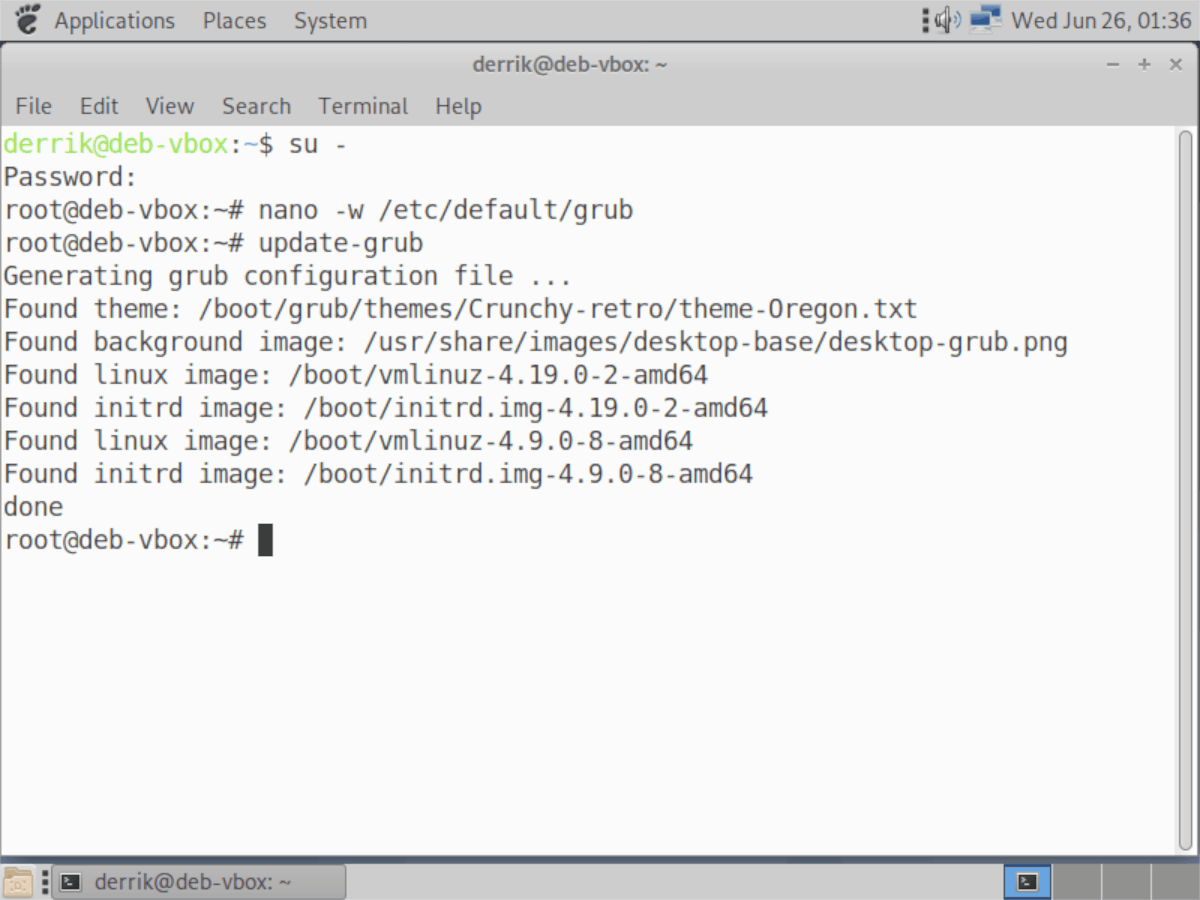
Ubuntu / Debian
sudo update-grub
Fedora / openSUSE
sudo grub2-mkconfig -o /boot/grub2/grub.cfg
Arch Linux
sudo grub-mkconfig -o /boot/grub/grub.cfg/
A Grub frissítése után indítsa újra számítógépét. Indítás után látnia kell az Ambiance Crunchy Grub2 témát!
</ P>













Hozzászólások